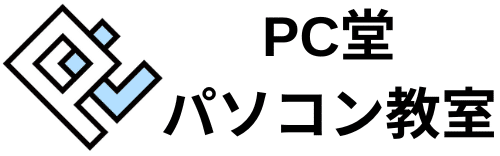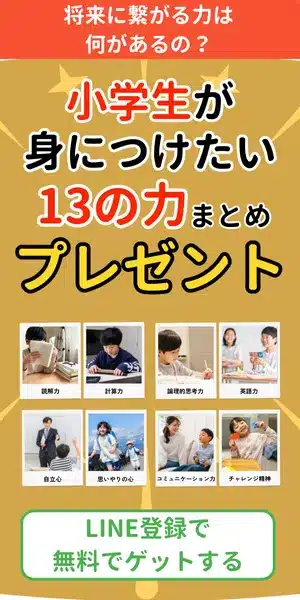今回はExcelのフィルター機能について解説していきます。
資料作りをしているとデータを表でまとめた後に、
- この項目だけの表があるといいな!
- 売上目標達成している項目だけ表示したい!
といった要望が出る時があります。
そんな時に便利な機能なのが「フィルター機能」です。
1.フィルター機能とは
作成された表のデータリストから特定の条件を満たしているデータのみを抽出する
(フィルターをかける)ことが出来る機能です。
条件は複数設定可能、昇順などの並び替えもできます。
2.フィルター機能の追加方法
フィルターをかけたい表やデータがあるセルを選択
ここで選択するセルは表の項目名が書かれている最初の行です。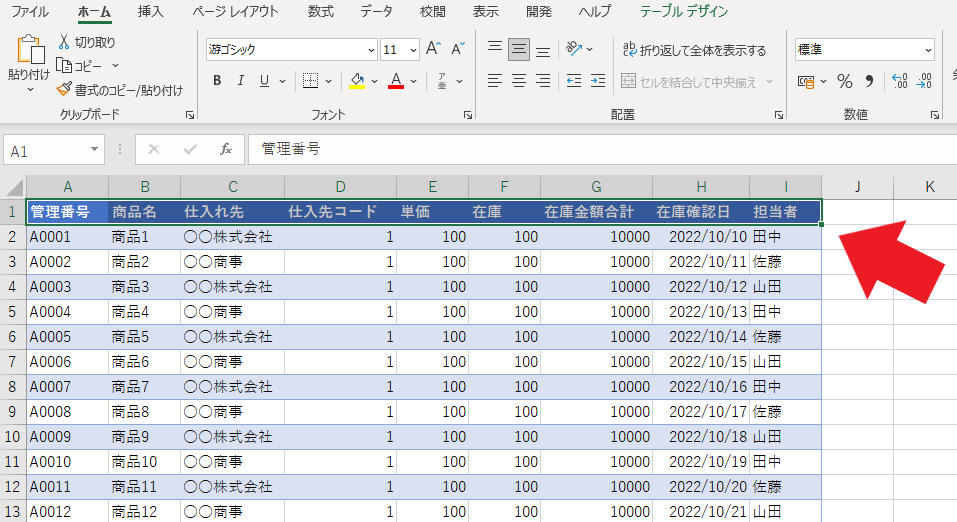
タブの中からデータをクリック
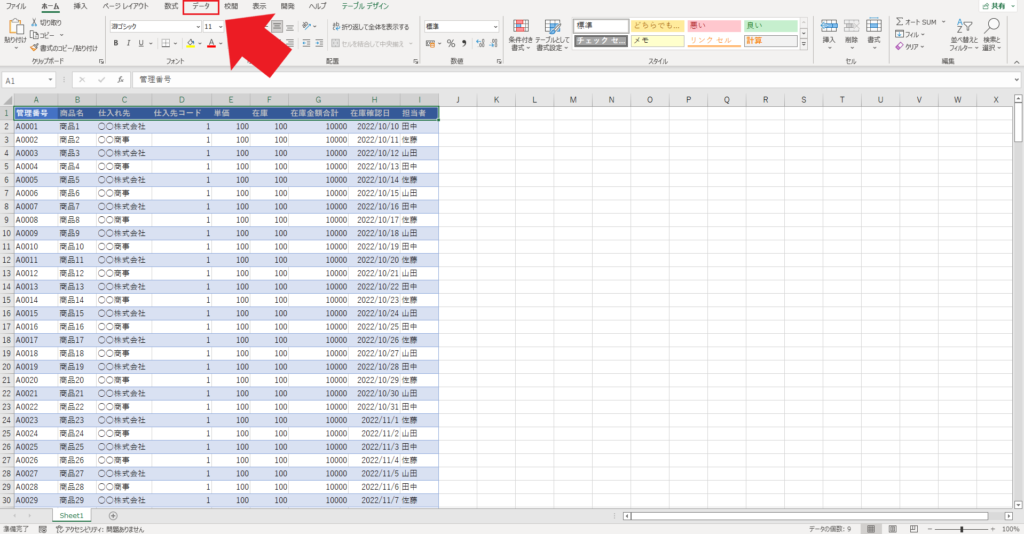
すぐ下のフィルターをクリック

選択した各セルに下向き矢印のマークが出たら完了
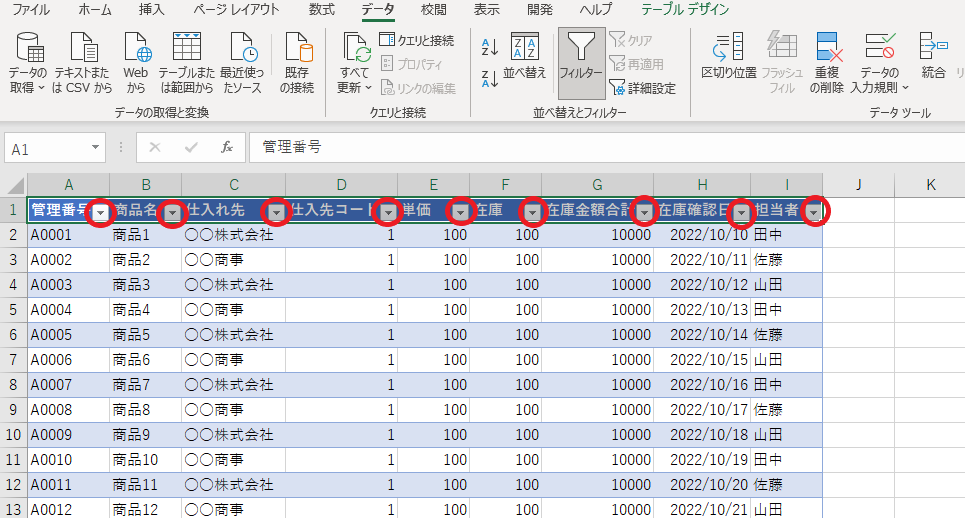
フィルターしたデータをまた全てのデータ表示に戻したい場合はフィルターのクリアで戻ります。
フィルター機能そのものを解除する場合は先ほどのフィルター機能追加の手順をもう一度すると解除されます。
3.フィルターの使い方
下矢印マークをクリック
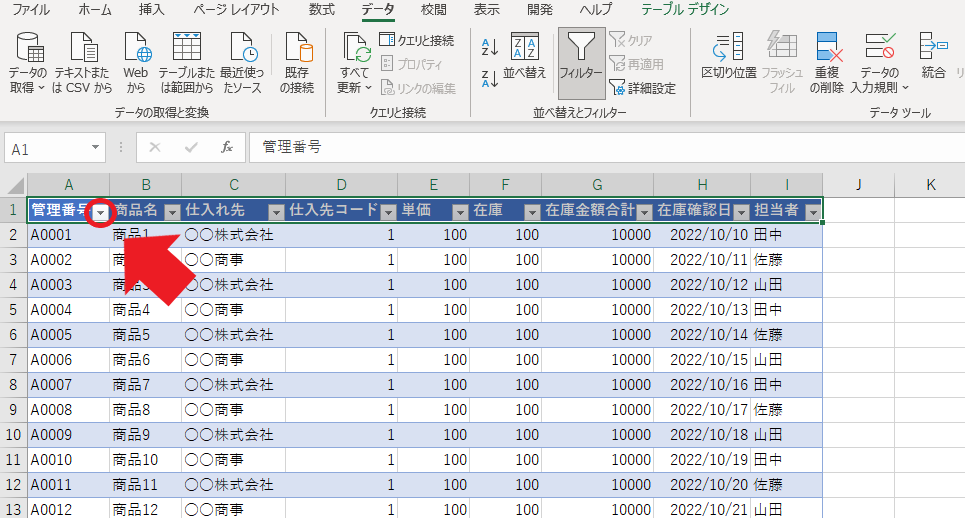
開いたウィンドウでフィルター項目を設定
①選択したセル(今回は管理番号のセル)のデータをもとに並び順変えられる項目
②現在選択されているデータにチェックが入っています。欲しいデータの管理番号だけにチェックを入れることでそのデータのみを表示させることが出来ます。
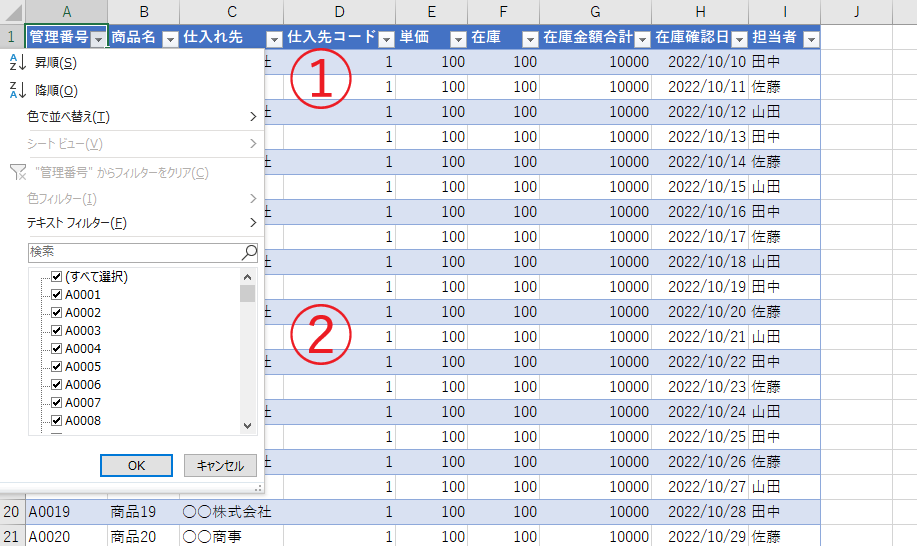
まとめ
今回はExcelのフィルター機能を解説させて頂きました。
Excelでは膨大なデータをまとめることもあるのでフィルター機能をマスターしておくと
欲しいデータを見つける時間がかなり短くなり作業効率が上がります。
是非、覚えて日々のExce作業に活用してみて下さい!